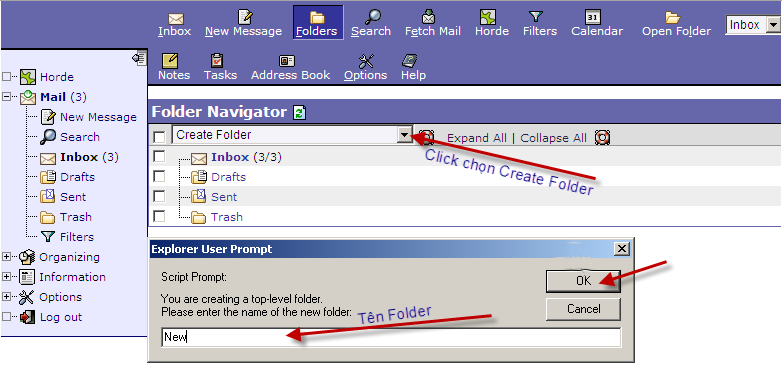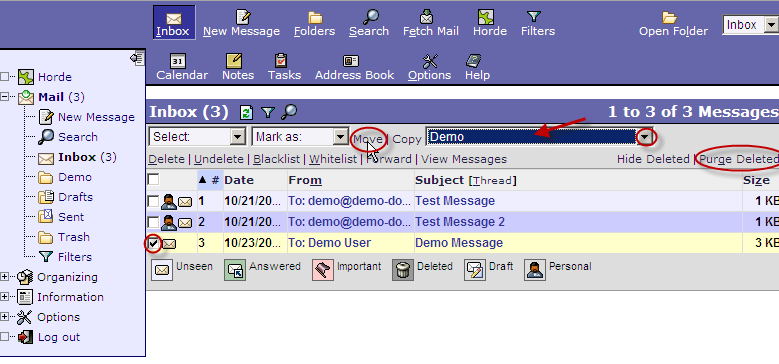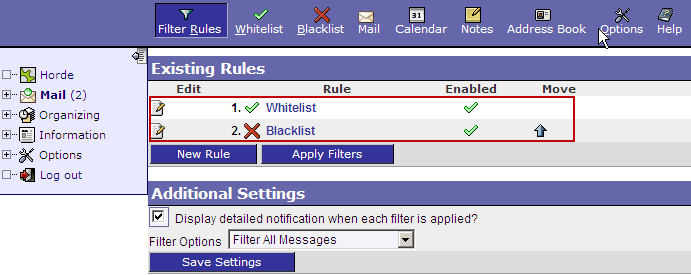Webmail là hệ thống cung cấp các dịch vụ email (nhận mail, gửi mail, lọc mail) thông qua nền tảng một website trên mạng Internet. Đặc biệt, trong thời đại công nghệ 4.0, để thuận tiện hơn trong công việc, các nhà đầu tư, doanh nghiệp rất chú trọng vào ứng dụng việc xây dựng các dịch vụ Webmail trực tuyến. Thông thường hệ thống Webmail sẽ liệt kê 3 tùy chọn về giao diện như: Horde, Roundcube, SquirrelMail. Và hôm nay
công ty thiết kế website iWeb247 sẽ
hướng dẫn sử dụng email Horde cho các bạn nào chưa biết và cần đến công cụ này.
Horde Webmail là gì?
Horde Webmail là một ứng dụng Webmail, ở đây người dùng có thể gửi, nhận và sắp xếp email miễn phí. Với ứng dụng này, người ta có thể chia sẻ lịch, tác vụ, ghi chú, dấu trang và các thành phần tuân thủ tiêu chuẩn tệp từ Horde. Nó có cơ sở sẵn có để xuất thông điệp email dưới dạng MBOX.
Và đây là giao diện của Horde Webmail
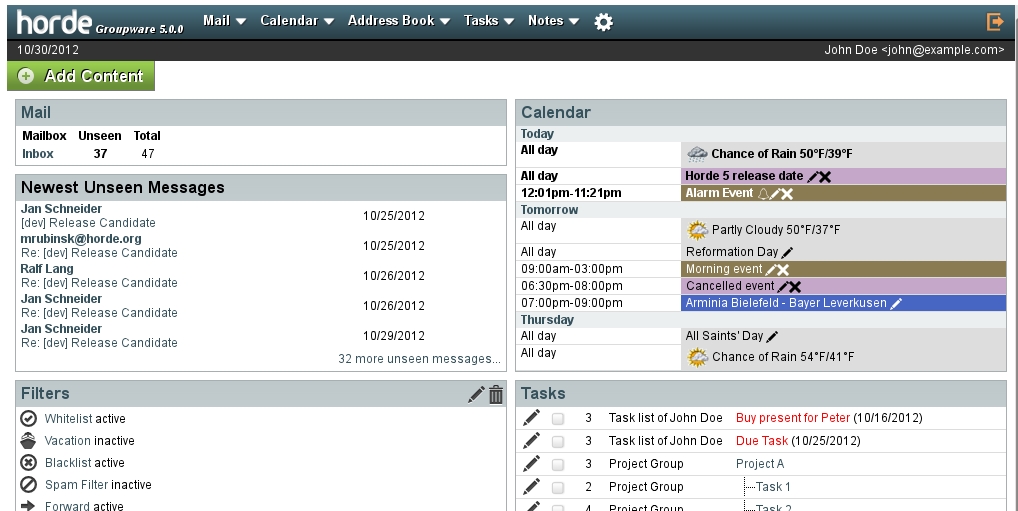 Giao diện của Horde Webmail
Giao diện của Horde Webmail
Sử dụng Email Horde
1. Đăng nhập
Trước khi để iWeb247 hướng dẫn sử dụng Email Horde các bạn cần đăng nhập trên hệ thống Webmail của mình.
- Để đăng nhập vào Webmail ta mở trình duyệt sau đó gõ Tên miền/webmail .
Ví dụ: để đăng nhập vào hộp thư trong domain abcd.net ta gõ vào abcd.net/webmail
- Nhập Ussername và Password đã có và nhấn login
2. Gửi Email
Sau khi đăng nhập vào Horde.
- Click chọn New Message để tiến hành tạo 1 thư mới.
- Hộp thoại Message Composition hiện ra, bạn điền đầy đủ các thông tin: địa chỉ Email cần gửi, gửi cho những người khác(nếu có) tiêu đề thư
- Nhập nội dung thư, các tệp đính kèm (nếu có).
- Cuối cùng bạn Click chọn Send Message để gửi.
.png) Thao tác gửi Mail
Thao tác gửi Mail
3. Xem Email
- Bạn click chọn Mail -> Inbox.
- Và bạn đã có thể nhìn thấy tất cả các email được gửi đến.
Ở đây các bạn có thể tùy chỉnh xóa Email hoặc lưu trực tiếp các email dưới định dạng MBOX với các chi tiết đầy đủ.
.jpg) Thao tác xem Mail
Thao tác xem Mail
4. Quản lí thư mục
– Tạo mới 1 thư mục
+ Tại mục Folder Navigator -> click vào hình tam giác ngược màu đen -> Create Folder.
+ Sau đó nhập tên Folder
+ Nhấn OK
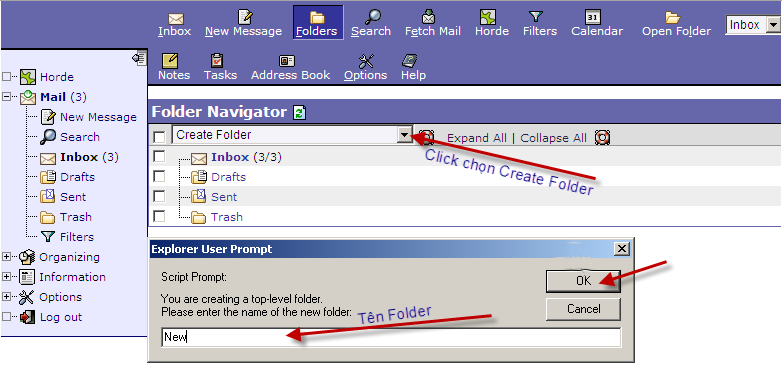
Tạo mới 1 thư mục
– Thay đổi tên Folder
+ Click chọn Folder bất kì
+ Tại mục Folder Navigator-> click vào hình tam giác ngược màu đen -> Rename Folder
+ Sau đó nhập tên Folder mới
+ Nhấn OK
– Xóa Email trong Folder.
+ Chọn Folder chứa Mail.
+ Check vào email đó -> đến phần menu xổ xuống bên Messages -> chọn vào thư mục chứa Email cần xóa -> Move -> Purge Deleted -> Done
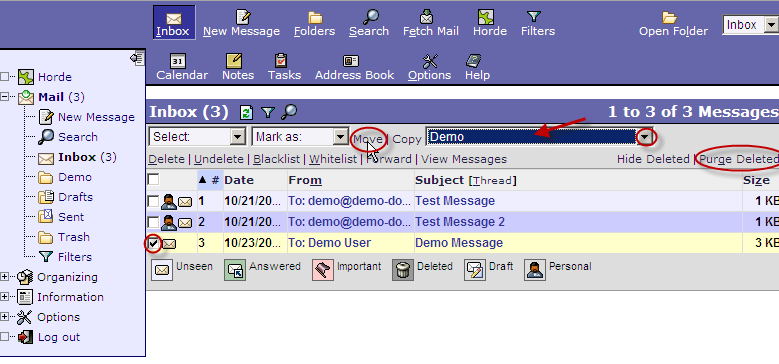 Xóa Email trong Folder
Xóa Email trong Folder
5. Thiết lập bộ lọc Mail
- Sau khi đăng nhập -> click chọn Filter Rules
- Giao diện Existing Rules hiện lên, tại đây có 2 dạng.
+ “Whilelist”(danh sách Email luôn muốn nhận)
+ “Blacklist”(Danh sách Email không muốn nhận).
- Click chọn Whitelist
- Bạn nhập những địa chỉ Email luôn muốn nhận vào.
- Cuối cùng nhấn Save để lưu lại.
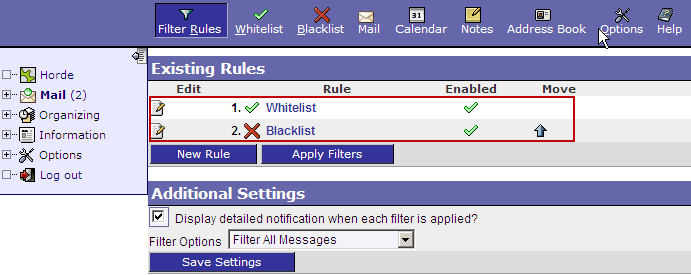 Thiết lập bộ lọc Mail
Thiết lập bộ lọc Mail
6. Sửa đổi các thông tin cá nhân của bạn
- Click chọn thẻ Options -> Personal Information
- Điền tên và địa chỉ Email của bạn vào
- Click chọn Save Options
7. Quản lí các thông tin liên lạc
- Click vào biểu tượng Address Book -> Click New Contact.
- Sau đó bạn điền tên hiển thị, địa chỉ Email
- Bấm vào Save để lưu lại.
8. Quản lí các sự kiện lịch
- Xem sự kiện
+ Bạn click chọn Calendar
+ Giao diện lịch hiện ra, chúng ta có thể xem theo định dạng ngày, tuần, tháng hoặc năm.
- Thêm sự kiện
+ Click vào New Event
+ Bạn sẽ nhập tiêu đề cho sự kiện
+ Click vào Descriptons để nhập mô tả nội dung cho sự kiện
+ Save Event để lưu lại.
Trong bài viết này,
công ty thiết kế website iWeb247 đã
hướng dẫn sử dụng Email Horde. Hy vọng qua các hướng dẫn trên các bạn có thể sử dụng Email Horde thành thạo.
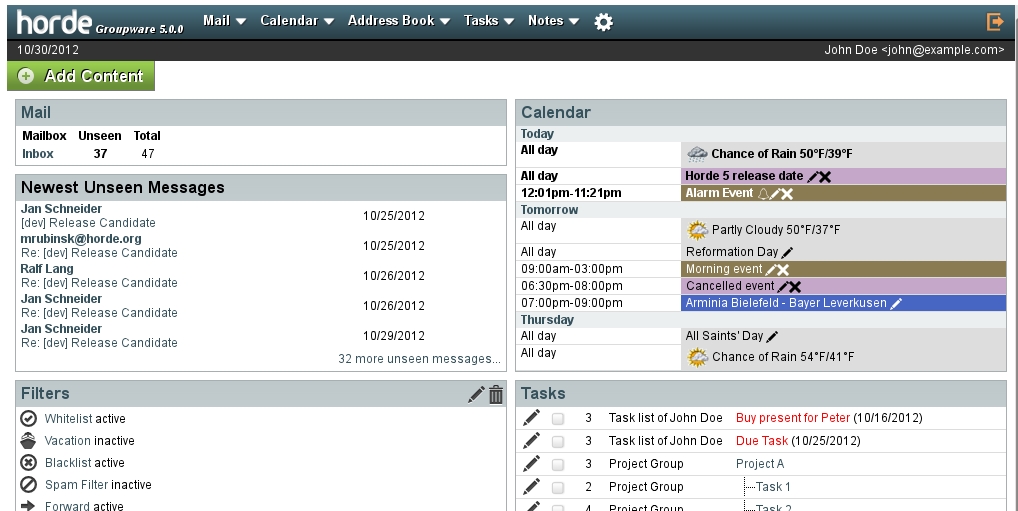
.png)
.jpg)